VNZ-ROAD
NEXTVNZ
MBR so với GPT (Trans từ web EASSOS)
Trang này giới thiệu hai kế hoạch phân vùng khác nhau: MBR và GPT và cách chọn kế hoạch phân vùng một cách chính xác. Ngoài ra, hướng dẫn này đề cập đến kiến thức cơ bản về BIOS và EFI và đưa ra các ví dụ về phân vùng MBR và GPT
Bảng phân vùng là gì?
Máy tính chứa ít nhất một ổ cứng để lưu trữ dữ liệu, nhưng ổ vật lý không thể lưu dữ liệu trực tiếp trước khi tạo phân vùng. Nói đúng ra, phân vùng không thể lưu trữ dữ liệu nếu hệ thống tập tin không được xây dựng. Phân vùng nên được định dạng vào hệ thống tệp NTFS hoặc FAT trước khi lưu trữ dữ liệu.
Một ổ cứng vật lý có thể được chia thành nhiều phân vùng (chỉ có một phân vùng). Làm thế nào để tạo nhiều phân vùng? Đây là khi bảng phân vùng sử dụng. Bảng phân vùng định nghĩa và lưu trữ thông tin phân vùng, định vị không gian đĩa nhất định trên vùng bắt đầu. Hệ điều hành thu được thông tin phân vùng bằng cách truy cập dữ liệu trong bảng phân vùng.

Trong hình trên, ổ cứng được chia thành ba phân vùng C, D và E, và bảng phân vùng thông tin được lưu trữ trong phần đầu của đĩa. Trên thực tế, bức tranh này không thể hiện thực tình hình chính xác, và một số chi tiết thậm chí không đúng. Tuy nhiên, nếu bạn chưa nghe về khái niệm, nó có thể giúp bạn hiểu bảng phân vùng và chức năng của nó trực tiếp.
Có hai loại kế hoạch phân vùng: MBR và GPT trên máy tính Windows, và chúng ta sẽ nói về cả hai trong các phần sau.
MBR phân vùng Scheme
Bảng phân vùng MBR chương trình lưu thông tin phân vùng trên khu vực đầu tiên của đĩa. Mục nhập cho mỗi phân vùng là 16 byte và tổng số là 64bytes, do đó các mục tối đa MBR bảng phân vùng có thể tiết kiệm được bốn. Đó là để nói MBR phân vùng có thể có đến 4 phân vùng. Nhưng nhiều người dùng không hài lòng với 4 phân vùng và muốn tạo nhiều phân vùng. Để loại bỏ hạn chế này, phân vùng mở rộng được giới thiệu. Người dùng có thể tạo phân vùng lô gíc trong một phân vùng mở rộng. Hình ảnh dưới đây cho thấy sơ đồ phân vùng MBR.

Các tính năng chính của bảng phân vùng MBR:
Kế hoạch Phân vùng GPT
So với MBR, GPT là chương trình phân vùng tương đối mới. Nếu máy tính của bạn là thương hiệu mới và có khả năng sử dụng lược đồ phân vùng GPT. GPT phức tạp hơn nhiều và phần này sẽ đào sâu một chút về nó. Nếu bạn không phải là chi tiết kỹ thuật, bạn có thể bỏ qua phần này để đọc các tính năng chính của nó.
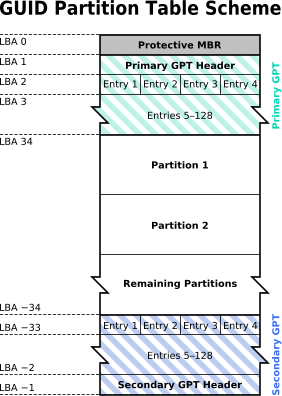
Biểu đồ này giải thích cấu trúc đĩa của lược đồ phân vùng GPT
Trước tiên, bạn có thể nhận thấy rằng hình ảnh này sử dụng LBA 0, LBA 1 ... để đại diện cho địa chỉ đĩa, sử dụng phương pháp địa chỉ CHS (Cylinder-Head-Sector). LBA (Logical Block Addressing) là một phương pháp quan trọng khác để phân chia thiết bị lưu trữ dữ liệu như ổ đĩa cứng và ổ SSD. LAB 0 có nghĩa là khu vực đầu tiên có số vật lý là 0 và LBA đại diện cho khu vực thứ hai có số serial vật lý là 1.
Từ hình trên chúng ta có thể rút ra những kết luận sau:
Cho đến bây giờ bạn có thể cảm thấy rằng bạn biết cách sử dụng MBR và GPT khi nào và nếu như ổ cứng nhỏ hơn 2TB thì cả MBR và GPT đều khả thi; Nếu dung lượng ổ cứng vượt quá 2TB, GPT sẽ phù hợp hơn. Đó là sự thật, tuy nhiên tình hình thực tế lại phức tạp hơn. Để sử dụng đúng MBR và GPT, bạn cần biết thêm một số kiến thức về BIOS và EFI.
BIOS và EFI
Đó là một công việc vô ơn để giới thiệu BOIS và EFI, vì nó không phải là dễ dàng để trình bày rõ ràng. Vì vậy bài viết này chỉ giới thiệu ngắn về BIOS và EFI.
Một máy tính thực sự bao gồm một đống phần cứng như CPU, bộ nhớ, đĩa cứng, bo mạch chủ, màn hình, bàn phím và vv. Hệ điều hành là phần mềm chạy trên các thành phần này. BIOS và EFI là gì? BIOS có thể được coi là trung gian giữa phần cứng và phần mềm. Hệ điều hành hoạt động bằng phần cứng ảo.
Trong thực tế, phần mềm có thể hoạt động phần cứng, tuy nhiên, là quá rắc rối. Ví dụ, nếu bạn muốn máy in của bạn in chữ A, bạn cần phải viết ít nhất 20 dòng mã lắp ráp mà không cần sự trợ giúp của BIOS hoặc EFI intermedia. Mã hội ở đây chủ yếu là các thói quen để chuẩn bị cho in. Vì vậy, BOIS và EFI, là cầu nối của phần cứng và phần mềm, là cần thiết và quan trọng.
Mối quan hệ giữa BIOS và EFI là gì? Điều này có thể được giải thích như sau: BIOS là phương tiện trước cho phần cứng và phần mềm. Với tốc độ phát triển công nghệ, BIOS không thể thích ứng với phần cứng hoặc phần mềm tiên tiến, sau đó EFI được giới thiệu.
Bạn có thể đã nghe về UEFI trong một số bài viết thảo luận về máy tính. Chỉ cần đặt. UEFI là ấn bản mới của EFI. Hiện tại, tất cả EFI chúng tôi có thể truy cập là UEFI. Đây là bo mạch chủ quyết định xem một máy tính sử dụng BIOS hay UEFI. Các máy tính cũ chủ yếu sử dụng bo mạch chủ BIOS, trong khi hầu hết máy tính mới sử dụng EFI. Để làm rõ, vì lý do tương thích, bo mạch chủ UEFI sử dụng chế độ BIOS, có nghĩa là bo mạch chủ UEFI có thể sử dụng UEFI cũng như BOIS (thường gọi là Legacy BIOS).
Làm thế nào để chọn kế hoạch phân vùng?
Bài viết này nói về phân vùng MBR và GPT có thể và phần trước giải thích các thông tin cơ bản về BIOS và EFI. Phần này dành cho việc lựa chọn sơ đồ phân vùng.
BIOS + MBR
Nếu bo mạch chủ trong máy tính của bạn là BIOS hoặc UEFI với chế độ BIOS, kế hoạch phân vùng MBR là sự lựa chọn đúng.
UEFI + GPT
Ngược lại, nếu máy tính của bạn đang sử dụng bo mạch chủ UEFI và cho phép chế độ UEFI, vui lòng sử dụng lược đồ phân vùng GPT.
Bạn có thể bị nhầm lẫn bởi kết luận ở trên, vì có rất nhiều hướng dẫn người dùng giảng dạy trực tuyến để cài đặt hệ điều hành trên BIOS + GPT hoặc UEFI + MBR. Lời khuyên của tôi là nếu bạn không phải là kỹ thuật viên chuyên nghiệp hoặc người dùng chuyên nghiệp, bạn nên chọn BIOS + MBR hoặc UEFI + GPT, vì bạn có thể có lợi:
Tóm lược
Windows tương thích với MBR và GPT
Chủ đề này hơi phức tạp do các điểm sau:
Khả năng tương thích MBR
Tất cả các phiên bản Windows, cả 32bit và 64bit, bao gồm cả Windows 10 mới nhất, tương thích với MBR trong dữ liệu và tính tương thích của hệ thống. Nếu bạn cài đặt Windows như Windows 10 lên đĩa MBR và gặp sự cố, vui lòng không hỏi MBR. Chỉ cần đi đầu để kiểm tra xem bo mạch chủ của bạn đang ở chế độ BIOS.
Tính tương thích GPT
Vui lòng tham khảo bảng dưới đây để tìm hiểu sự tương thích GPT
Các chuyên gia về máy tính và các chuyên gia có thể đánh hơi ở bảng trên, vì chúng có thể thay đổi "không hỗ trợ" thành "hỗ trợ" sau một loạt các cài đặt. Tuy nhiên, như là một người dùng thông thường, bạn nên chọn các phiên bản Windows dựa trên bảng, nếu không bạn sẽ phải đầu tư nhiều thời gian và công sức.
Nội dung trong bảng này có thể được kết luận theo ba điểm sau:
Hệ thống tập tin FAT và NTFS
Phần đầu của bài viết này đã đề cập đến một phân vùng mới được tạo ra có thể dùng để lưu trữ dữ liệu, sau khi hệ thống tập tin được xây dựng. Bạn có nghe nói về những từ như "phân vùng ổ cứng, định dạng". Định dạng là quá trình tạo ra (file system) hệ thống tập tin trên phân vùng được tạo ra trên ổ cứng.
Tập tin Hệ thống là gì? (File sysytem) nó là cáí mà hệ điều hành dùng để quản lý các tệp được đặt tên, lưu trữ và tổ chức trên một ổ đĩa. Tập tin Hệ Thống chịu trách nhiệm quản lý tệp , thư mục và thông tin dữ liệu được sử dụng để định vị và truy cập các mục này bởi người dùng.
Có nhiều loại định dạng tập tin hệ thống. Hiện tại, trên nền tảng Windows, các hệ thống tập tin được sử dụng nhiều nhất là FAT và NTFS. Hệ thống tệp FAT có thể được chia thành FAT12, FAT16, FAT32 và exFAT.
Sau khi chọn kiểu bảng phân vùng và tạo phân vùng, bạn cần định dạng các phân vùng rỗng và chọn hệ thống tập tin. Phần lớn phần mềm quản lý phân vùng giúp bạn thực hiện các thao tác này một cách đơn giản hơn.
Bài viết này sẽ dành một phần để giới thiệu cách phân vùng ổ cứng với PartitionGuru.
Một số điểm chính về hệ thống tập tin và định dạng:
1. Sự khác biệt giữa FAT và NTFS là gì? Cái nào tốt hơn?
Ở đây không giới thiệu sự khác biệt trong quan điểm của các kỹ thuật viên, bởi điều này hơi khó hiểu. Đơn giản chỉ cần nói FAT32 không thể lưu trữ các tệp có kích thước mỗi tệp lớn hơn 4GB. FAT32 và exFAT chủ yếu được giới thiệu cho các thiết bị di động như ổ USB flash, thẻ nhớ vv Vì vậy, nên sử dụng NTFS trên ổ cứng.
Hệ thống tập tin NTFS (New Technology File System) là một hệ thống tập tin độc quyền do Microsoft phát triển và có một số cải tiến về mặt kỹ thuật so với FAT về hiệu suất, độ tin cậy, sử dụng không gian đĩa ... NTFS có các tính năng bảo mật được xây dựng như quyền hạn tập tin và thư mục và EFS (Encrypting File System) có thể mã hóa các tập tin trên phân vùng NTFS.
2. Hoạt động định dạng
Hầu hết người dùng coi việc định dạng là quá trình xóa tất cả dữ liệu khỏi khối lượng, mà trên thực tế là quá trình chuẩn bị thiết bị lưu trữ dữ liệu để sử dụng ban đầu. Các tập tin bị mất do định dạng đĩa không xóa vĩnh viễn khỏi ổ cứng, và chúng có thể được phục hồi dễ dàng bằng phần mềm phục hồi dữ liệu miễn là các tập tin bị mất không bị ghi đè. Nếu bạn muốn xóa dữ liệu cho tốt và làm cho dữ liệu không thể phục hồi được, bạn có thể sử dụng PartitionGuru để xóa dữ liệu
GPT là một chuẩn mới và chuẩn này đang dần thay thế chuẩn MBR. Chuẩn GPT có nhiều ưu điểm và lợi thế hơn chuẩn MBR. Tuy nhiên chuẩn MBR có tính tương thích cao và trong một số trường hợp thì chuẩn này cực kỳ quan trọng và cần thiết.
Không chỉ có hệ điều hành Windows mà Mac OS X hay Linux và một số hệ điều hành khác cũng có thể sử dụng chuẩn GPT.
Khi thiết lập một ổ đĩa mới trên Windows 8.x hoặc Windows 10, bạn sẽ được hỏi muốn sử dụng chuẩn MBR hay chuẩn GPT.
1. GPT và MBR làm những công việc gì?
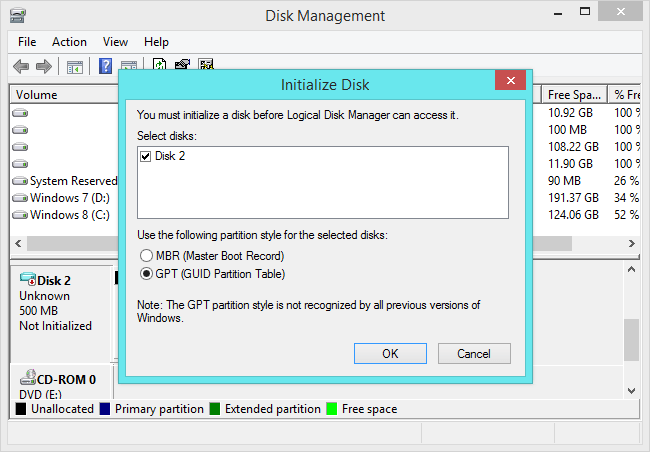
Bạn sẽ phải tiến hành phân vùng ổ đĩa trước khi bạn có thể sử dụng các chuẩn này. MBR (Master Boot Record) và GPT (GUID Partition Table) là hai cách khác nhau để lưu trữ các thông tin phân vùng trên một ổ đĩa.
Những thông tin này bao gồm các phân vùng Start and Begin, vì vậy hệ điều hành sẽ xác định được các khu vực thuộc mỗi phân vùng và phân vùng khởi động.
Đây là lý do tại sao bạn phải lựa chọn MBR hoặc GPT trước khi tạo phân vùng trên ổ đĩa.
2. Điểm hạn chế của MBR
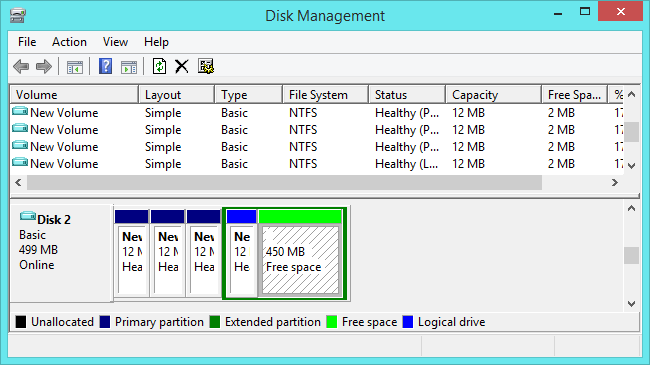
MBR là viết tắt của Master Boot Record. Chuẩn MBR được giới thiệu cùng IBM PC DOS 2.0 vào năm 1983.
Sở dĩ nó được gọi là Master Boot Record vì MBR là một khu vực khởi động đặc biệt nằm ở đầu một ổ đĩa. Khu vực này có một Boot loader được cài đặt trên hệ điều hành và các thông tin về phân vùng Logical của ổ đĩa.
Về Boot loader, bạn có thể hiểu nó là chương trình khởi động hệ thống và hệ điều hành đã được lập trình sẵn và đặt trong ROM.
Nói rộng hơn, Boot loader là một đoạn mã nhỏ được thực thi trước khi hệ điều hành bắt đầu chạy và nó cho phép nhà sản xuất thiết bị quyết định những tính năng nào người sử dụng được phép dùng hoặc bị hạn chế.
Nếu cài đặt hệ điều hành Windows, các bit ban đầu của Boot Loader Windows sẽ cư trú tại đây- đó là lý do tại sao bạn phải sửa chữa lại MBR nếu nó bị ghi đè và Windows sẽ không thể khởi động được. Nếu cài đặt hệ điều hành Linux, Boot Loader GRUB thường sẽ nằm trong MBR.
MBR làm việc với các ổ đĩa cs kích thước lên đến 2 TB, nhưng nó không thể xử lý ổ đĩa có dung lượng lớn hơn 2 TB.
Ngoài ra MBR chỉ hỗ trợ 4 phân vùng chính. Nếu muốn nhiều phân vùng hơn, bạn phải thực hiện chuyển đổi 1 trong những phân vùng chính thành "extended partition" (phân vùng mở rộng) và tạo phân vùng Logical bên trong phân vùng đó.
3. Lợi thế của GPT
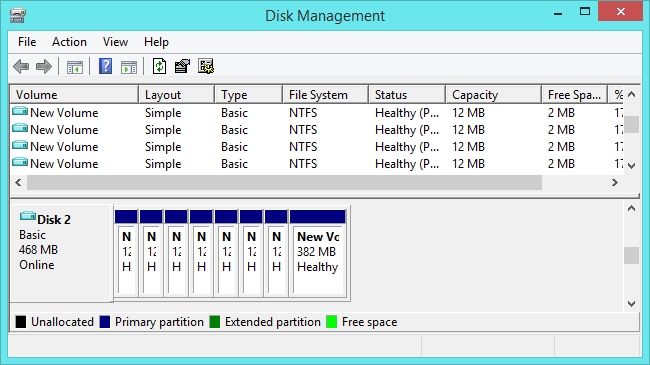
GPT là viết tắt của GUID Partition Table. Đây là một chuẩn mới, đang dần thay thế chuẩn MBR.
GPT liên quan với UEFI - UEFI thay thế cho BIOS, UEFI có giao diện và tính năng hiện đại hơn , và GPT cũng thay thế các hệ thống phân vùng MBR xa xưa bằng các tính năng, giao diện hiện đại hơn.
Lí do được gọi là GUID Partition Table bởi lẽ mỗi phân vùng trên ổ đĩa của bạn có một "globally unique identifier," hay viết tắt là GUID.
Hệ thống này không giới hạn của MBR. Ổ đĩa có thể nhiều hơn, lớn hơn nhiều và kích thước giới hạn sẽ phụ thuộc vào hệ điều hành và hệ thống tập tin của nó.
GPT cho phép một số lượng không giới hạn các phân vùng, và giới hạn này sẽ là hệ điều hành của bạn - Windows cho phép lên đến 128 phân vùng trên một ổ đĩa GPT, và bạn không cần phải tạo Extended partition (phân vùng mở rộng).
Trên ổ đĩa MBR, dữ liệu phân vùng và dữ liệu khởi động được lưu trữ ở một vị trí. Nếu dữ liệu này bị ghi đè hoặc bị hỏng, khi đó bạn sẽ gặp phải các rắc rối. Ngược lại, GPT lưu trữ nhiều bản sao của các dữ liệu này trên đĩa, do đó bạn có thể khôi phục các dữ liệu nếu các dữ liệu này bị lỗi.
GPT cũng lưu trữ các giá trị Cyclic Redundancy Check (CRC) để kiểm tra xem các dữ liệu này còn nguyên vẹn hay không. Nếu dữ liệu này bị lỗi, GPT sẽ phát hiện được vấn đề và cố gắng khôi phục các dữ liệu bị hư hỏng từ một vị trí khác trên ổ đĩa.
MBR không có cách nào để biết được dữ liệu của nó đã bị lỗi. Bạn chỉ có thể nhận biết được các sự cố khi quá trình khởi động không thành công hoặc phân vùng ổ đĩa của bạn biến mất.
4. Khả năng tương thích
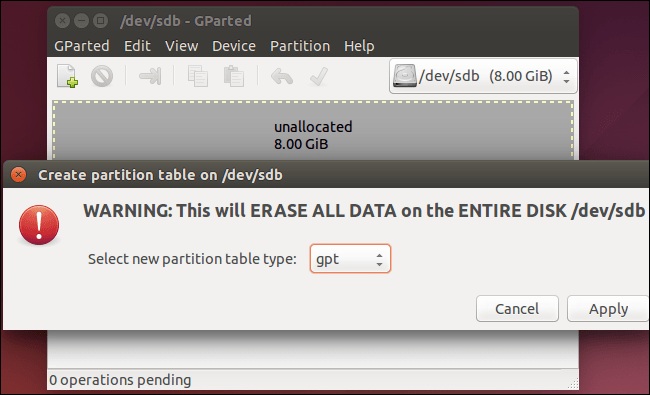
Ổ GPT bao gồm một "protective MBR.". Nếu bạn cố gắng quản lý một đĩa GPT bằng một công cụ cũ chỉ có thể đọc MBRs, công cụ này sẽ nhìn thấy một phân vùng duy nhất kéo dài trên toàn bộ ổ đĩa.
MBR đảm bảo các công cụ cũ không bị nhầm lẫn drive GPT cho một ổ đĩa chưa phân vùng và ghi đè lên dữ liệu GPT của nó bằng một MBR mới. Nói cách khác, MBR bảo vệ bảo vệ các dữ liệu GPT không bị ghi đè.
Windows có thể khởi động từ GPT trên UEFI – dựa trên máy tính chạy phiên bản 64-bit của Windows 8.1, 8, 7, Vista, và các phiên bản máy chủ tương ứng. Tất cả các phiên bản của Windows 8.1, 8, 7, Vista và có thể đọc ổ đĩa GPT và sử dụng chúng để lưu dữ liệu.
Ngoài ra các hệ điều hành hiện đại khác cũng có thể sử dụng GPT. Linux đã xây dựng hỗ trợ GPT. Apple Intel Mac không còn sử dụng chương trình của Apple APT (Apple Partition Table) mà sử dụng GPT để thay thế.
Trang này giới thiệu hai kế hoạch phân vùng khác nhau: MBR và GPT và cách chọn kế hoạch phân vùng một cách chính xác. Ngoài ra, hướng dẫn này đề cập đến kiến thức cơ bản về BIOS và EFI và đưa ra các ví dụ về phân vùng MBR và GPT
Bảng phân vùng là gì?
Máy tính chứa ít nhất một ổ cứng để lưu trữ dữ liệu, nhưng ổ vật lý không thể lưu dữ liệu trực tiếp trước khi tạo phân vùng. Nói đúng ra, phân vùng không thể lưu trữ dữ liệu nếu hệ thống tập tin không được xây dựng. Phân vùng nên được định dạng vào hệ thống tệp NTFS hoặc FAT trước khi lưu trữ dữ liệu.
Một ổ cứng vật lý có thể được chia thành nhiều phân vùng (chỉ có một phân vùng). Làm thế nào để tạo nhiều phân vùng? Đây là khi bảng phân vùng sử dụng. Bảng phân vùng định nghĩa và lưu trữ thông tin phân vùng, định vị không gian đĩa nhất định trên vùng bắt đầu. Hệ điều hành thu được thông tin phân vùng bằng cách truy cập dữ liệu trong bảng phân vùng.

Trong hình trên, ổ cứng được chia thành ba phân vùng C, D và E, và bảng phân vùng thông tin được lưu trữ trong phần đầu của đĩa. Trên thực tế, bức tranh này không thể hiện thực tình hình chính xác, và một số chi tiết thậm chí không đúng. Tuy nhiên, nếu bạn chưa nghe về khái niệm, nó có thể giúp bạn hiểu bảng phân vùng và chức năng của nó trực tiếp.
Có hai loại kế hoạch phân vùng: MBR và GPT trên máy tính Windows, và chúng ta sẽ nói về cả hai trong các phần sau.
MBR phân vùng Scheme
Bảng phân vùng MBR chương trình lưu thông tin phân vùng trên khu vực đầu tiên của đĩa. Mục nhập cho mỗi phân vùng là 16 byte và tổng số là 64bytes, do đó các mục tối đa MBR bảng phân vùng có thể tiết kiệm được bốn. Đó là để nói MBR phân vùng có thể có đến 4 phân vùng. Nhưng nhiều người dùng không hài lòng với 4 phân vùng và muốn tạo nhiều phân vùng. Để loại bỏ hạn chế này, phân vùng mở rộng được giới thiệu. Người dùng có thể tạo phân vùng lô gíc trong một phân vùng mở rộng. Hình ảnh dưới đây cho thấy sơ đồ phân vùng MBR.

Các tính năng chính của bảng phân vùng MBR:
- 1. Có tối đa 4 phân vùng chính trên đĩa MBR. 64 byte trong khu vực đầu tiên được sử dụng để lưu thông tin phân vùng, và mỗi phân vùng yêu cầu 16 byte.
- 2. Có ba loại phân vùng trên đĩa MBR: phân vùng chính, phân vùng mở rộng và phân vùng hợp lý. Phân vùng mở rộng và phân vùng hợp lý được giới thiệu cho mục đích vượt qua giới hạn mà MBR có thể có tối đa 4 phân vùng chính
- 3. Bảng phân vùng MBR lưu thông tin về phân vùng chính và phân vùng mở rộng. Phân vùng mở rộng không thể lưu trữ dữ liệu trực tiếp, và phân vùng hợp lý nên được tạo ra trên phân vùng mở rộng. Thông tin phân vùng hợp lý được lưu trữ trong phân vùng mở rộng thay vì bảng phân vùng. Vì vậy người dùng có thể tạo nhiều hơn 4 phân vùng trên MBR HDD.
- 4. Thông tin phân vùng được lưu trữ trong không gian 16 byte bao gồm phân vùng hoạt động đánh dấu, định danh hệ thống tập tin, bắt đầu và kết thúc số xi lanh, số đầu, số khu vực, khu vực bắt đầu ngành (4 byte), phân vùng tổng số phân vùng (4 byte), vv
- Nói chung, năng lực của mỗi ngành là 512 byte và dung lượng lớn nhất mà nó thể hiện là 2TB. Vì vậy, phân vùng MBR không thể bắt đầu từ không gian đĩa vượt quá 2TB và kích thước phân vùng tối đa không thể vượt quá 2TB. Do đó, lược đồ phân vùng MBR không phải là giải pháp phù hợp cho ổ cứng lớn hơn 2TB.
- 1. Khung phân vùng MBR cho phép 4 phân vùng chính và giới hạn này bị phá vỡ bởi phân vùng mở rộng và phân vùng hợp lý.
- 2. Trong đĩa MBR, có 4 byte để chỉ ra các thông số địa chỉ, do đó vị trí bắt đầu không được lớn hơn 2TB và kích thước phân vùng không thể vượt quá 2TB.
Kế hoạch Phân vùng GPT
So với MBR, GPT là chương trình phân vùng tương đối mới. Nếu máy tính của bạn là thương hiệu mới và có khả năng sử dụng lược đồ phân vùng GPT. GPT phức tạp hơn nhiều và phần này sẽ đào sâu một chút về nó. Nếu bạn không phải là chi tiết kỹ thuật, bạn có thể bỏ qua phần này để đọc các tính năng chính của nó.
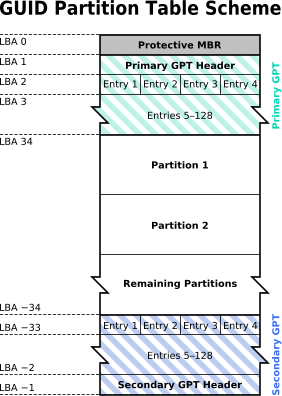
Trước tiên, bạn có thể nhận thấy rằng hình ảnh này sử dụng LBA 0, LBA 1 ... để đại diện cho địa chỉ đĩa, sử dụng phương pháp địa chỉ CHS (Cylinder-Head-Sector). LBA (Logical Block Addressing) là một phương pháp quan trọng khác để phân chia thiết bị lưu trữ dữ liệu như ổ đĩa cứng và ổ SSD. LAB 0 có nghĩa là khu vực đầu tiên có số vật lý là 0 và LBA đại diện cho khu vực thứ hai có số serial vật lý là 1.
Từ hình trên chúng ta có thể rút ra những kết luận sau:
- 1. Dự trữ MBR. Trên đĩa GPT, lĩnh vực vật lý đầu tiên trên vẫn là MBR đã nói chuyện trong phần trước. MBR này ở đây không có chức năng thực tế và nó tồn tại chỉ vì xem xét khả năng tương thích phần mềm.
- 2. Các cửa hàng tiêu đề chính của GPT ngay sau MBR bảo vệ đối với ngành thể chất thứ hai. Tiêu đề GPT xác định số phân vùng. Về cơ bản, bạn có thể thấy rằng không có giới hạn về số lượng phân vùng của đĩa GPT.
- 3. Trong thực tế khu vực thứ ba là sự khởi đầu của bảng phân vùng thực. Xin lưu ý rằng mỗi khu vực có thể lưu trữ 4 thông tin phân vùng, có nghĩa là mỗi phân vùng cần 128 byte để lưu trữ thông tin phân vùng.
- 4. Theo mục 3 chúng ta có thể tính toán rằng mỗi phân vùng thông tin chiếm một phần tư của một khu vực, đó là 128 byte. Ngược lại, thông tin phân vùng là 16 byte trong đĩa MBR, và do đó phương pháp phân vùng GPT có đủ không gian để lưu trữ vị trí bắt đầu, tổng dung lượng và dữ liệu khác. Không cần phải lo lắng về số lượng phân vùng hoặc dung lượng.
- 5. Vẫn rút ra từ mục 3, trên GPT đĩa tất cả các phân vùng 'thông tin được lưu trữ trên bảng phân vùng. Tuy nhiên, trên thực tế, nếu máy tính của bạn đang chạy Windows, bảng phân vùng GPT thường chiếm 32 khu vực có thể lưu thông tin cho 128 phân vùng. Không gian còn lại được dành riêng. Nhìn chung không có nhiều phân vùng trên máy tính của chúng ta, do đó hầu hết không gian trong bảng phân vùng không được sử dụng.
- 6. Hai phần sau đây là bảng phân vùng và sao lưu cho tiêu đề bảng phân vùng.
Cho đến bây giờ bạn có thể cảm thấy rằng bạn biết cách sử dụng MBR và GPT khi nào và nếu như ổ cứng nhỏ hơn 2TB thì cả MBR và GPT đều khả thi; Nếu dung lượng ổ cứng vượt quá 2TB, GPT sẽ phù hợp hơn. Đó là sự thật, tuy nhiên tình hình thực tế lại phức tạp hơn. Để sử dụng đúng MBR và GPT, bạn cần biết thêm một số kiến thức về BIOS và EFI.
BIOS và EFI
Đó là một công việc vô ơn để giới thiệu BOIS và EFI, vì nó không phải là dễ dàng để trình bày rõ ràng. Vì vậy bài viết này chỉ giới thiệu ngắn về BIOS và EFI.
Một máy tính thực sự bao gồm một đống phần cứng như CPU, bộ nhớ, đĩa cứng, bo mạch chủ, màn hình, bàn phím và vv. Hệ điều hành là phần mềm chạy trên các thành phần này. BIOS và EFI là gì? BIOS có thể được coi là trung gian giữa phần cứng và phần mềm. Hệ điều hành hoạt động bằng phần cứng ảo.
Trong thực tế, phần mềm có thể hoạt động phần cứng, tuy nhiên, là quá rắc rối. Ví dụ, nếu bạn muốn máy in của bạn in chữ A, bạn cần phải viết ít nhất 20 dòng mã lắp ráp mà không cần sự trợ giúp của BIOS hoặc EFI intermedia. Mã hội ở đây chủ yếu là các thói quen để chuẩn bị cho in. Vì vậy, BOIS và EFI, là cầu nối của phần cứng và phần mềm, là cần thiết và quan trọng.
Mối quan hệ giữa BIOS và EFI là gì? Điều này có thể được giải thích như sau: BIOS là phương tiện trước cho phần cứng và phần mềm. Với tốc độ phát triển công nghệ, BIOS không thể thích ứng với phần cứng hoặc phần mềm tiên tiến, sau đó EFI được giới thiệu.
Bạn có thể đã nghe về UEFI trong một số bài viết thảo luận về máy tính. Chỉ cần đặt. UEFI là ấn bản mới của EFI. Hiện tại, tất cả EFI chúng tôi có thể truy cập là UEFI. Đây là bo mạch chủ quyết định xem một máy tính sử dụng BIOS hay UEFI. Các máy tính cũ chủ yếu sử dụng bo mạch chủ BIOS, trong khi hầu hết máy tính mới sử dụng EFI. Để làm rõ, vì lý do tương thích, bo mạch chủ UEFI sử dụng chế độ BIOS, có nghĩa là bo mạch chủ UEFI có thể sử dụng UEFI cũng như BOIS (thường gọi là Legacy BIOS).
Làm thế nào để chọn kế hoạch phân vùng?
Bài viết này nói về phân vùng MBR và GPT có thể và phần trước giải thích các thông tin cơ bản về BIOS và EFI. Phần này dành cho việc lựa chọn sơ đồ phân vùng.
BIOS + MBR
Nếu bo mạch chủ trong máy tính của bạn là BIOS hoặc UEFI với chế độ BIOS, kế hoạch phân vùng MBR là sự lựa chọn đúng.
UEFI + GPT
Ngược lại, nếu máy tính của bạn đang sử dụng bo mạch chủ UEFI và cho phép chế độ UEFI, vui lòng sử dụng lược đồ phân vùng GPT.
Bạn có thể bị nhầm lẫn bởi kết luận ở trên, vì có rất nhiều hướng dẫn người dùng giảng dạy trực tuyến để cài đặt hệ điều hành trên BIOS + GPT hoặc UEFI + MBR. Lời khuyên của tôi là nếu bạn không phải là kỹ thuật viên chuyên nghiệp hoặc người dùng chuyên nghiệp, bạn nên chọn BIOS + MBR hoặc UEFI + GPT, vì bạn có thể có lợi:
- 1. Hiệu năng tốt hơn về phần cứng và phần mềm, tốc độ nhanh hơn.
- 2. Tránh nhiều vấn đề tiềm ẩn có thể xảy ra khi cài đặt hoặc chạy Windows. Người dùng chuyên nghiệp có thể dễ dàng khắc phục những vấn đề này, nhưng người dùng thông thường không thể thoát khỏi bất kỳ lỗi hệ thống nào một cách dễ dàng.
Tóm lược
- 1. MBR không thể quản lý không gian đĩa vượt quá 2TB và GPT không có giới hạn như vậy. Nếu ổ cứng của bạn lớn hơn 2TB, hãy chọn GPT.
- 2. Bạn nên sử dụng các máy tính sử dụng BIOS truyền thống sử dụng GPT dựa trên MBR và EFI.
Windows tương thích với MBR và GPT
Chủ đề này hơi phức tạp do các điểm sau:
- 1. Windows có nhiều phiên bản.
- 2. Mỗi phiên bản Windows được chia thành các phiên bản 32 bit và 64 bit.
- 3. Tương thích chính nó được chia thành hai trường hợp: dữ liệu tương thích và hệ thống tương thích. Khả năng tương thích dữ liệu đề cập đến rằng Windows có thể xác định sơ đồ phân vùng MBR và GPT và truy cập dữ liệu trên các ổ cứng; Khả năng tương thích hệ thống có nghĩa là hệ điều hành có thể được cài đặt vào ổ cứng với kế hoạch phân vùng MBR hoặc GPT.
Khả năng tương thích MBR
Tất cả các phiên bản Windows, cả 32bit và 64bit, bao gồm cả Windows 10 mới nhất, tương thích với MBR trong dữ liệu và tính tương thích của hệ thống. Nếu bạn cài đặt Windows như Windows 10 lên đĩa MBR và gặp sự cố, vui lòng không hỏi MBR. Chỉ cần đi đầu để kiểm tra xem bo mạch chủ của bạn đang ở chế độ BIOS.
Tính tương thích GPT
Vui lòng tham khảo bảng dưới đây để tìm hiểu sự tương thích GPT
| Hệ Điều Hành | Đĩa dữ liệu | Đĩa Hệ Thống |
| Window XP 32 bit | Không hỗ trợ phân vùng GPT | Không hỗ trợ phân vùng GPT |
| Window XP 64 bit | Hỗ trợ phân vùng GPT | Không hỗ trợ phân vùng GPT |
| Window Vista 32 bit | Hỗ trợ phân vùng GPT | Không hỗ trợ phân vùng GPT |
| Window Vista 64 bit | Hỗ trợ phân vùng GPT | Hỗ trợ phân vùng GPT, yêu cầu UEFI |
| windows 7 32 bit | Hỗ trợ phân vùng GPT | Không hỗ trợ phân vùng GPT |
| windows 7 64 bit | Hỗ trợ phân vùng GPT | Hỗ trợ phân vùng GPT, yêu cầu UEFI |
| windows 8 32 bit | Hỗ trợ phân vùng GPT | Không hỗ trợ phân vùng GPT |
| windows 8 64 bit | Hỗ trợ phân vùng GPT | Hỗ trợ phân vùng GPT, yêu cầu UEFI |
| windows 10 32 bit | Hỗ trợ phân vùng GPT | Không hỗ trợ phân vùng GPT |
| windows 10 64 bit | Hỗ trợ phân vùng GPT | Hỗ trợ phân vùng GPT, yêu cầu UEFI |
Các chuyên gia về máy tính và các chuyên gia có thể đánh hơi ở bảng trên, vì chúng có thể thay đổi "không hỗ trợ" thành "hỗ trợ" sau một loạt các cài đặt. Tuy nhiên, như là một người dùng thông thường, bạn nên chọn các phiên bản Windows dựa trên bảng, nếu không bạn sẽ phải đầu tư nhiều thời gian và công sức.
Nội dung trong bảng này có thể được kết luận theo ba điểm sau:
- 1. Tất cả các phiên bản Windows, ngoại trừ Windows XP 32 bit, là dữ liệu tương thích với đĩa với lược đồ phân vùng GPT.
- 2. Tất cả phiên bản Windows 32 bit bao gồm Windows 10 32 bit không tương thích với hệ thống bằng cách sử dụng kế hoạch phân vùng GPT.
- 3. Phiên bản Windows 64 bit, bắt đầu từ Windows Vista 64 bit, là hệ thống tương thích với GPT. Tất nhiên, UEFI là bắt buộc.
Hệ thống tập tin FAT và NTFS
Phần đầu của bài viết này đã đề cập đến một phân vùng mới được tạo ra có thể dùng để lưu trữ dữ liệu, sau khi hệ thống tập tin được xây dựng. Bạn có nghe nói về những từ như "phân vùng ổ cứng, định dạng". Định dạng là quá trình tạo ra (file system) hệ thống tập tin trên phân vùng được tạo ra trên ổ cứng.
Tập tin Hệ thống là gì? (File sysytem) nó là cáí mà hệ điều hành dùng để quản lý các tệp được đặt tên, lưu trữ và tổ chức trên một ổ đĩa. Tập tin Hệ Thống chịu trách nhiệm quản lý tệp , thư mục và thông tin dữ liệu được sử dụng để định vị và truy cập các mục này bởi người dùng.
Có nhiều loại định dạng tập tin hệ thống. Hiện tại, trên nền tảng Windows, các hệ thống tập tin được sử dụng nhiều nhất là FAT và NTFS. Hệ thống tệp FAT có thể được chia thành FAT12, FAT16, FAT32 và exFAT.
Sau khi chọn kiểu bảng phân vùng và tạo phân vùng, bạn cần định dạng các phân vùng rỗng và chọn hệ thống tập tin. Phần lớn phần mềm quản lý phân vùng giúp bạn thực hiện các thao tác này một cách đơn giản hơn.
Bài viết này sẽ dành một phần để giới thiệu cách phân vùng ổ cứng với PartitionGuru.
Một số điểm chính về hệ thống tập tin và định dạng:
1. Sự khác biệt giữa FAT và NTFS là gì? Cái nào tốt hơn?
Ở đây không giới thiệu sự khác biệt trong quan điểm của các kỹ thuật viên, bởi điều này hơi khó hiểu. Đơn giản chỉ cần nói FAT32 không thể lưu trữ các tệp có kích thước mỗi tệp lớn hơn 4GB. FAT32 và exFAT chủ yếu được giới thiệu cho các thiết bị di động như ổ USB flash, thẻ nhớ vv Vì vậy, nên sử dụng NTFS trên ổ cứng.
Hệ thống tập tin NTFS (New Technology File System) là một hệ thống tập tin độc quyền do Microsoft phát triển và có một số cải tiến về mặt kỹ thuật so với FAT về hiệu suất, độ tin cậy, sử dụng không gian đĩa ... NTFS có các tính năng bảo mật được xây dựng như quyền hạn tập tin và thư mục và EFS (Encrypting File System) có thể mã hóa các tập tin trên phân vùng NTFS.
2. Hoạt động định dạng
Hầu hết người dùng coi việc định dạng là quá trình xóa tất cả dữ liệu khỏi khối lượng, mà trên thực tế là quá trình chuẩn bị thiết bị lưu trữ dữ liệu để sử dụng ban đầu. Các tập tin bị mất do định dạng đĩa không xóa vĩnh viễn khỏi ổ cứng, và chúng có thể được phục hồi dễ dàng bằng phần mềm phục hồi dữ liệu miễn là các tập tin bị mất không bị ghi đè. Nếu bạn muốn xóa dữ liệu cho tốt và làm cho dữ liệu không thể phục hồi được, bạn có thể sử dụng PartitionGuru để xóa dữ liệu
GPT là một chuẩn mới và chuẩn này đang dần thay thế chuẩn MBR. Chuẩn GPT có nhiều ưu điểm và lợi thế hơn chuẩn MBR. Tuy nhiên chuẩn MBR có tính tương thích cao và trong một số trường hợp thì chuẩn này cực kỳ quan trọng và cần thiết.
Không chỉ có hệ điều hành Windows mà Mac OS X hay Linux và một số hệ điều hành khác cũng có thể sử dụng chuẩn GPT.
Khi thiết lập một ổ đĩa mới trên Windows 8.x hoặc Windows 10, bạn sẽ được hỏi muốn sử dụng chuẩn MBR hay chuẩn GPT.
1. GPT và MBR làm những công việc gì?
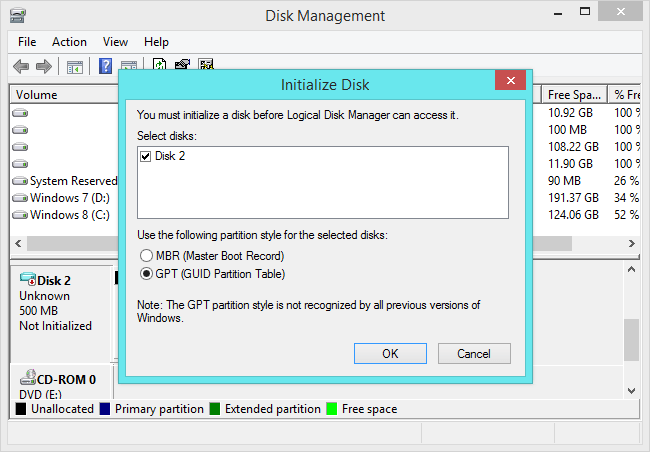
Bạn sẽ phải tiến hành phân vùng ổ đĩa trước khi bạn có thể sử dụng các chuẩn này. MBR (Master Boot Record) và GPT (GUID Partition Table) là hai cách khác nhau để lưu trữ các thông tin phân vùng trên một ổ đĩa.
Những thông tin này bao gồm các phân vùng Start and Begin, vì vậy hệ điều hành sẽ xác định được các khu vực thuộc mỗi phân vùng và phân vùng khởi động.
Đây là lý do tại sao bạn phải lựa chọn MBR hoặc GPT trước khi tạo phân vùng trên ổ đĩa.
2. Điểm hạn chế của MBR
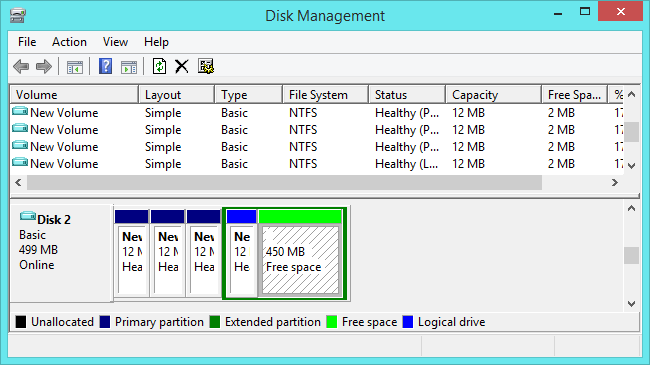
MBR là viết tắt của Master Boot Record. Chuẩn MBR được giới thiệu cùng IBM PC DOS 2.0 vào năm 1983.
Sở dĩ nó được gọi là Master Boot Record vì MBR là một khu vực khởi động đặc biệt nằm ở đầu một ổ đĩa. Khu vực này có một Boot loader được cài đặt trên hệ điều hành và các thông tin về phân vùng Logical của ổ đĩa.
Về Boot loader, bạn có thể hiểu nó là chương trình khởi động hệ thống và hệ điều hành đã được lập trình sẵn và đặt trong ROM.
Nói rộng hơn, Boot loader là một đoạn mã nhỏ được thực thi trước khi hệ điều hành bắt đầu chạy và nó cho phép nhà sản xuất thiết bị quyết định những tính năng nào người sử dụng được phép dùng hoặc bị hạn chế.
Nếu cài đặt hệ điều hành Windows, các bit ban đầu của Boot Loader Windows sẽ cư trú tại đây- đó là lý do tại sao bạn phải sửa chữa lại MBR nếu nó bị ghi đè và Windows sẽ không thể khởi động được. Nếu cài đặt hệ điều hành Linux, Boot Loader GRUB thường sẽ nằm trong MBR.
MBR làm việc với các ổ đĩa cs kích thước lên đến 2 TB, nhưng nó không thể xử lý ổ đĩa có dung lượng lớn hơn 2 TB.
Ngoài ra MBR chỉ hỗ trợ 4 phân vùng chính. Nếu muốn nhiều phân vùng hơn, bạn phải thực hiện chuyển đổi 1 trong những phân vùng chính thành "extended partition" (phân vùng mở rộng) và tạo phân vùng Logical bên trong phân vùng đó.
3. Lợi thế của GPT
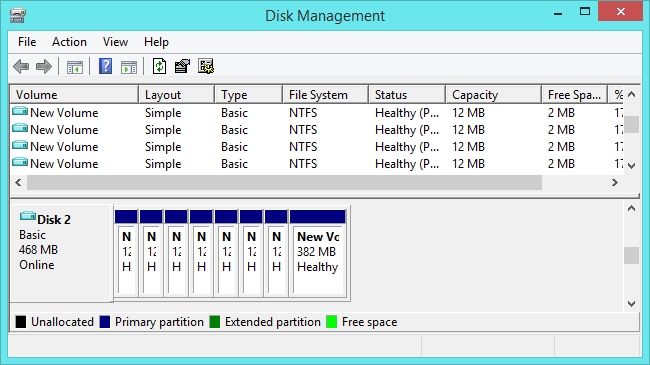
GPT là viết tắt của GUID Partition Table. Đây là một chuẩn mới, đang dần thay thế chuẩn MBR.
GPT liên quan với UEFI - UEFI thay thế cho BIOS, UEFI có giao diện và tính năng hiện đại hơn , và GPT cũng thay thế các hệ thống phân vùng MBR xa xưa bằng các tính năng, giao diện hiện đại hơn.
Lí do được gọi là GUID Partition Table bởi lẽ mỗi phân vùng trên ổ đĩa của bạn có một "globally unique identifier," hay viết tắt là GUID.
Hệ thống này không giới hạn của MBR. Ổ đĩa có thể nhiều hơn, lớn hơn nhiều và kích thước giới hạn sẽ phụ thuộc vào hệ điều hành và hệ thống tập tin của nó.
GPT cho phép một số lượng không giới hạn các phân vùng, và giới hạn này sẽ là hệ điều hành của bạn - Windows cho phép lên đến 128 phân vùng trên một ổ đĩa GPT, và bạn không cần phải tạo Extended partition (phân vùng mở rộng).
Trên ổ đĩa MBR, dữ liệu phân vùng và dữ liệu khởi động được lưu trữ ở một vị trí. Nếu dữ liệu này bị ghi đè hoặc bị hỏng, khi đó bạn sẽ gặp phải các rắc rối. Ngược lại, GPT lưu trữ nhiều bản sao của các dữ liệu này trên đĩa, do đó bạn có thể khôi phục các dữ liệu nếu các dữ liệu này bị lỗi.
GPT cũng lưu trữ các giá trị Cyclic Redundancy Check (CRC) để kiểm tra xem các dữ liệu này còn nguyên vẹn hay không. Nếu dữ liệu này bị lỗi, GPT sẽ phát hiện được vấn đề và cố gắng khôi phục các dữ liệu bị hư hỏng từ một vị trí khác trên ổ đĩa.
MBR không có cách nào để biết được dữ liệu của nó đã bị lỗi. Bạn chỉ có thể nhận biết được các sự cố khi quá trình khởi động không thành công hoặc phân vùng ổ đĩa của bạn biến mất.
4. Khả năng tương thích
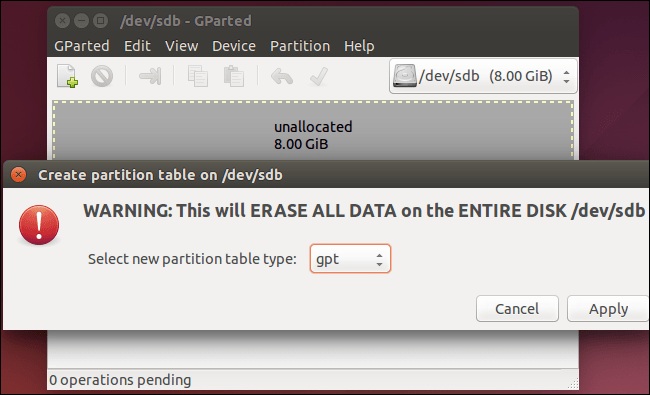
Ổ GPT bao gồm một "protective MBR.". Nếu bạn cố gắng quản lý một đĩa GPT bằng một công cụ cũ chỉ có thể đọc MBRs, công cụ này sẽ nhìn thấy một phân vùng duy nhất kéo dài trên toàn bộ ổ đĩa.
MBR đảm bảo các công cụ cũ không bị nhầm lẫn drive GPT cho một ổ đĩa chưa phân vùng và ghi đè lên dữ liệu GPT của nó bằng một MBR mới. Nói cách khác, MBR bảo vệ bảo vệ các dữ liệu GPT không bị ghi đè.
Windows có thể khởi động từ GPT trên UEFI – dựa trên máy tính chạy phiên bản 64-bit của Windows 8.1, 8, 7, Vista, và các phiên bản máy chủ tương ứng. Tất cả các phiên bản của Windows 8.1, 8, 7, Vista và có thể đọc ổ đĩa GPT và sử dụng chúng để lưu dữ liệu.
Ngoài ra các hệ điều hành hiện đại khác cũng có thể sử dụng GPT. Linux đã xây dựng hỗ trợ GPT. Apple Intel Mac không còn sử dụng chương trình của Apple APT (Apple Partition Table) mà sử dụng GPT để thay thế.




